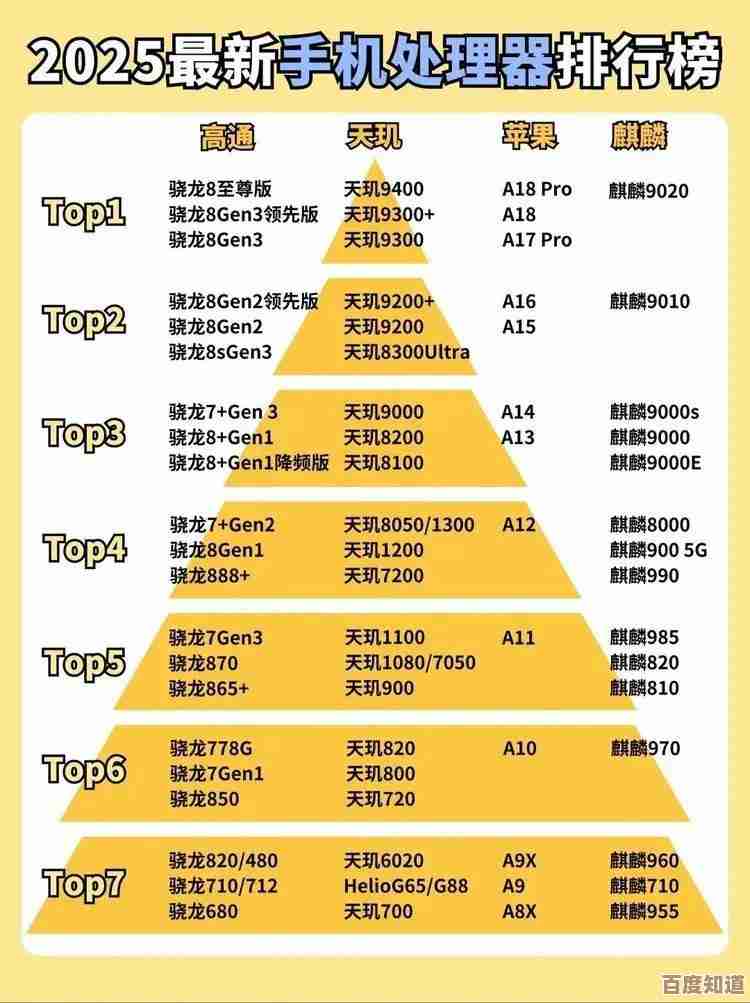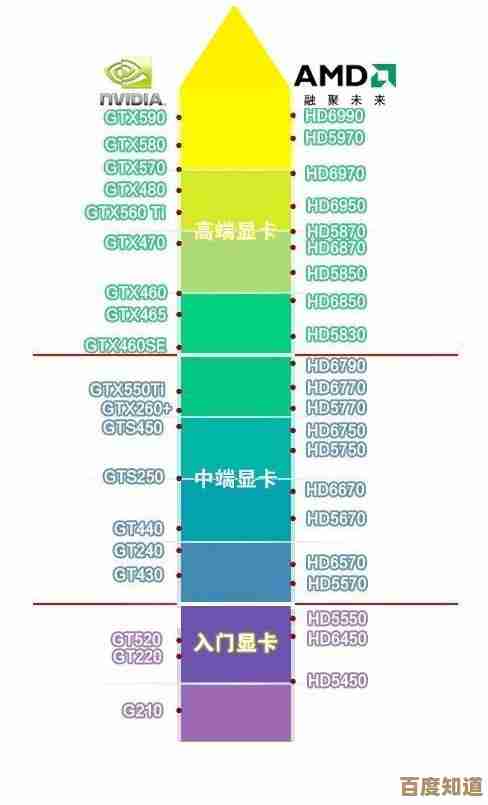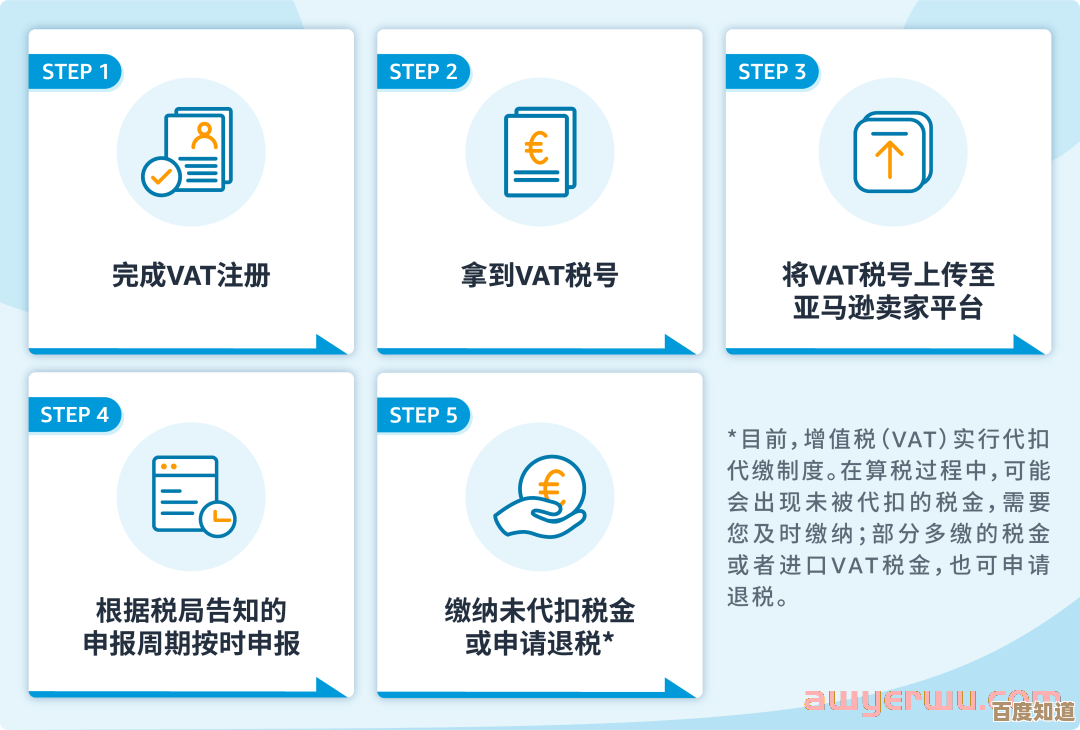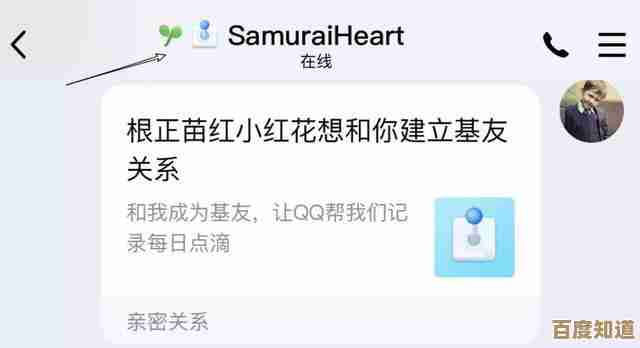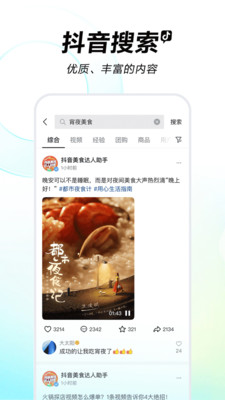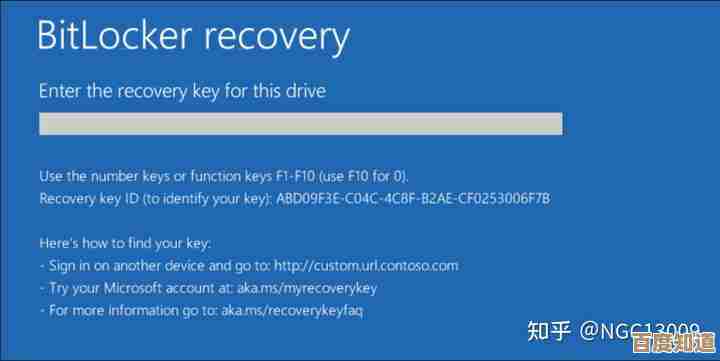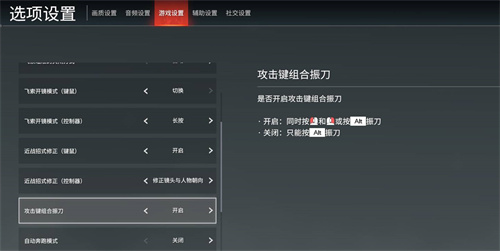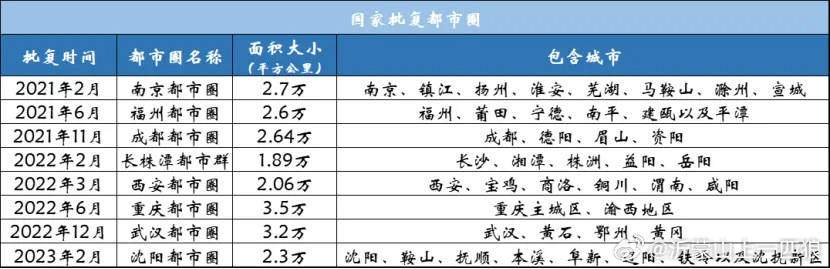应对Windows 11浏览器频繁黑屏闪屏的有效处理方法
- 问答
- 2025-10-22 10:06:48
- 1
哎,这事儿可真够烦人的,我跟你讲,就前两天,我正用着Edge浏览器查资料呢,突然屏幕就那么“唰”地一下,黑了,大概也就半秒钟吧,又自己亮回来了,一开始我没当回事,以为就是个小抽风,结果你猜怎么着?它还没完没了了,隔个十几分钟就来这么一出,跟闹鬼似的,我那会儿正赶一个挺急的活儿,气得我差点想把电脑给扔了。
我特别能理解你现在的心情,这问题吧,它不像是系统彻底崩溃那种大毛病,但就像鞋里有粒小沙子,膈应得你没法好好走路,我后来花了不少时间琢磨这事儿,试了各种稀奇古怪的方法,算是总结出点门道,你别急,咱俩一块儿捋捋,看看能不能把你这个问题也给解决了。
首先啊,咱得先弄清楚,这黑屏闪屏到底是浏览器自己的毛病,还是Windows 11系统在背后“使坏”,最简单的判断方法就是:你电脑上不是一般都装着好几个浏览器嘛,Chrome、Edge、Firefox啥的,你把它们都打开试试,看看是不是只有某一个浏览器会闪,还是所有浏览器都跟着一起闪。
如果只有某一个闪,那问题大概率就出在这个浏览器自己身上,比如Edge,它更新挺频繁的,有时候新版本就是会带点bug,你可以试试把它恢复到默认设置,或者干脆卸载了重装一遍,别心疼那些保存的密码和书签,现在浏览器同步功能都做得挺好,重新登录一下账号基本都能找回来,我之前有一次就是,Edge的一个测试版插件跟主程序打架,导致整个浏览器界面狂闪,卸了那个插件立马就消停了。
但要是所有浏览器都闪,那麻烦就大了,说明根源很可能在系统层面,或者,更让人头疼的是——显卡驱动,Windows 11嘛,大家都懂的,好看是好看,但有时候就是比较“娇气”,尤其是对显卡驱动的兼容性,这可是个大头,我估计十有八九问题就出在这儿。
说到更新显卡驱动,你可别光在Windows自带的那个更新里找,那个推送的经常是微软认证过的“稳定版”,但版本可能很老了,反而解决不了新系统的新问题,你得自己去显卡厂商的官网,比如你是NVIDIA就去英伟达,是AMD就去超威半导体,英特尔的话就去英特尔官网,根据你显卡的具体型号,下载那个最新的、标着“Game Ready”或者“Studio”的驱动来安装,安装的时候有个小窍门,选择“清洁安装”,这样它会把你旧驱动的残留文件清理得干干净净,避免新旧驱动“打架”。
还有啊,我有个挺个人的发现,不知道对你有没有用,就是Windows 11那个“硬件加速GPU计划”功能,本意是好的,想提升性能,但在我这台老一点的电脑上,一打开它,浏览器就闪得跟迪厅灯球似的,你可以试试把它关掉:在浏览器设置里搜“硬件加速”或者“GPU”,把那个选项关掉,然后重启浏览器看看,这个办法特别简单,有时候有奇效。
你别光盯着浏览器和驱动,想想看,出现闪屏之前,你有没有装过什么新的软件,特别是那种系统优化、壁纸美化、或者显示增强之类的工具?有些软件会偷偷修改系统的显示设置,或者注入一些奇怪的代码,跟浏览器抢显卡的控制权,这一抢,可不就闪起来了嘛,我有个朋友就是装了个动态壁纸软件,卸载之后世界立马清净了。
如果以上这些你都试过了,问题还在那儿坚挺着,那咱就得用点“狠招”了,试试创建一个新的Windows本地账户,用这个新账户登录系统,再打开浏览器看看,如果新账户下一切正常,那说明很可能就是你原来那个用户配置文件出了点小毛病,被某些设置或者损坏的文件给污染了,虽然迁移账户数据有点麻烦,但至少知道问题在哪儿了,对吧?
说实话,折腾电脑这事儿,最怕的就是没头绪,你像我,那次问题解决之后,我养成了个习惯,就是隔三差五用Windows自带的“sfc /scannow”命令扫描一下系统文件,防患于未然嘛,虽然听起来有点技术宅,但操作起来就是打个命令的事儿,能让心里踏实不少。
呢,对付这种问题,就是得有耐心,跟排雷似的,一个一个可能性去排除,你也别太焦虑,我这不也是这么一步步试过来的嘛,希望我这些啰里啰嗦的经验,能给你一点启发,祝你早点搞定这个烦人的闪屏,顺顺利利的。
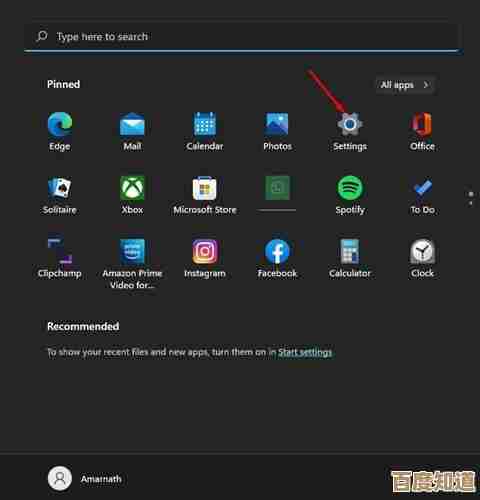
本文由召安青于2025-10-22发表在笙亿网络策划,如有疑问,请联系我们。
本文链接:http://waw.haoid.cn/wenda/37223.html